WPS中的ppt在制作幻灯片标题的时候,想要制作一个适合商务的,该怎么设计简约商务型标题样式呢?下面我们就来看看详细的教程。
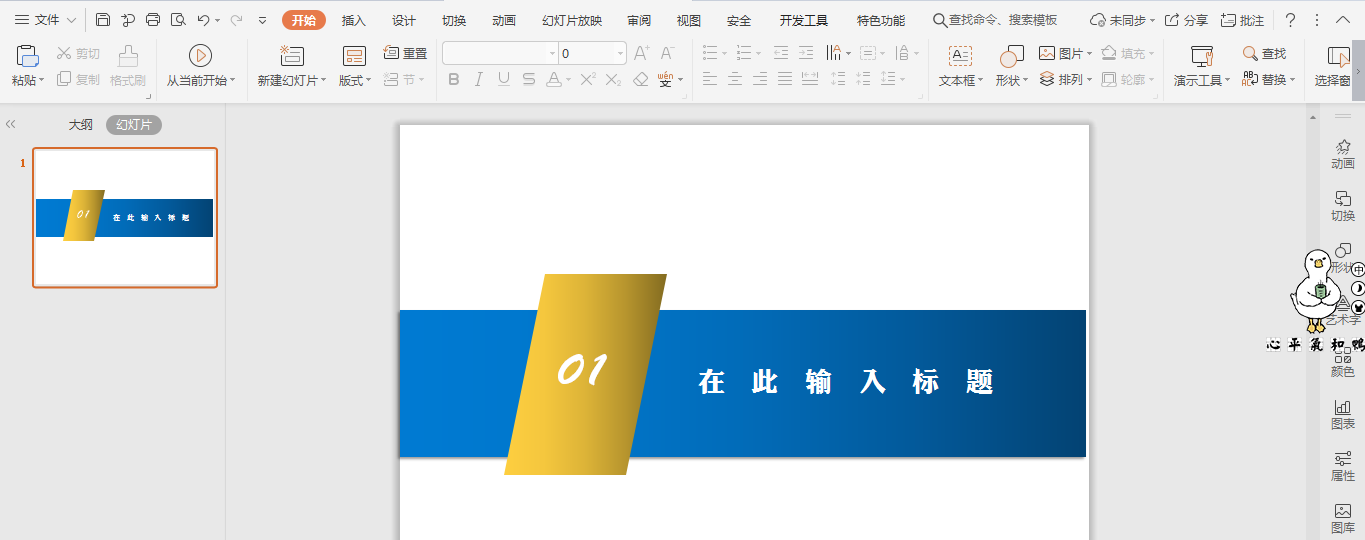
1、在插入选项卡中点击形状,选择其中的矩形。
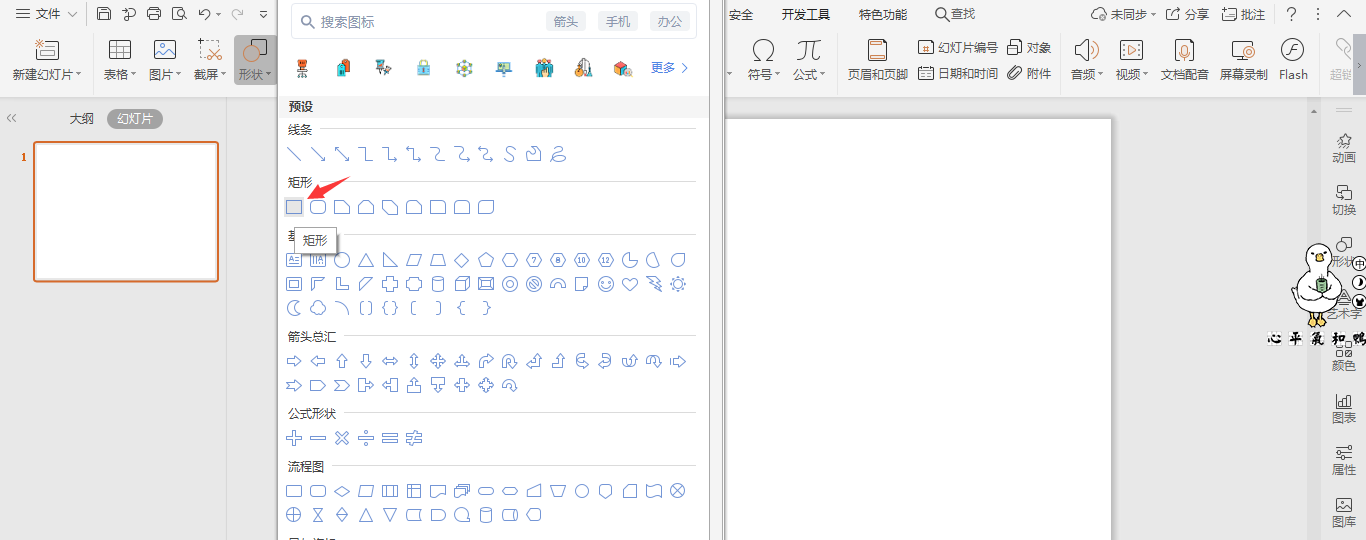
2、在页面上绘制出矩形,放置的位置和大小如图所示。
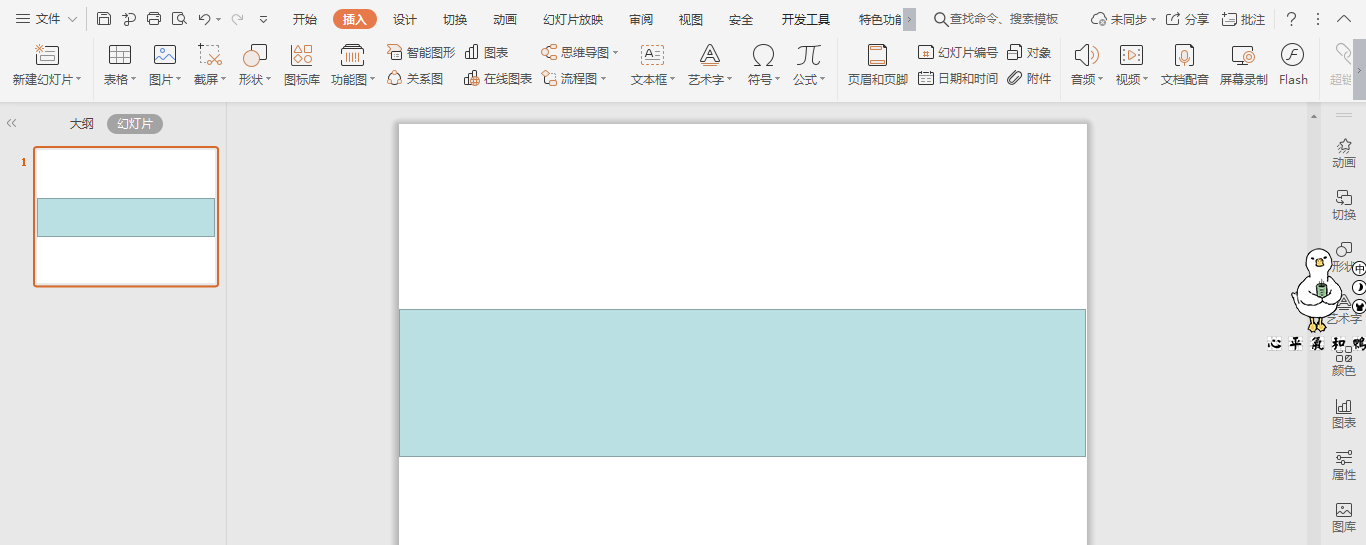
3、选中矩形,在绘图工具中点击填充,选择其中合适的渐变色进行填充,并设置为无轮廓。
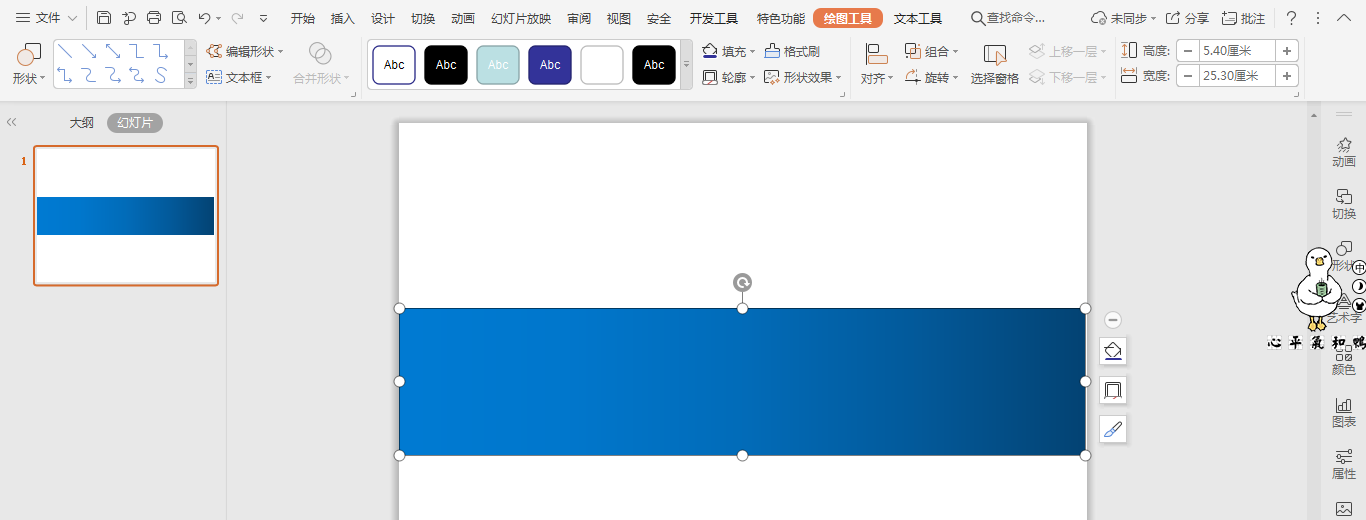
4、然后,再插入一个平行四边形,放置在矩形的一侧,同样填充上合适的颜色,具体效果如图所示。
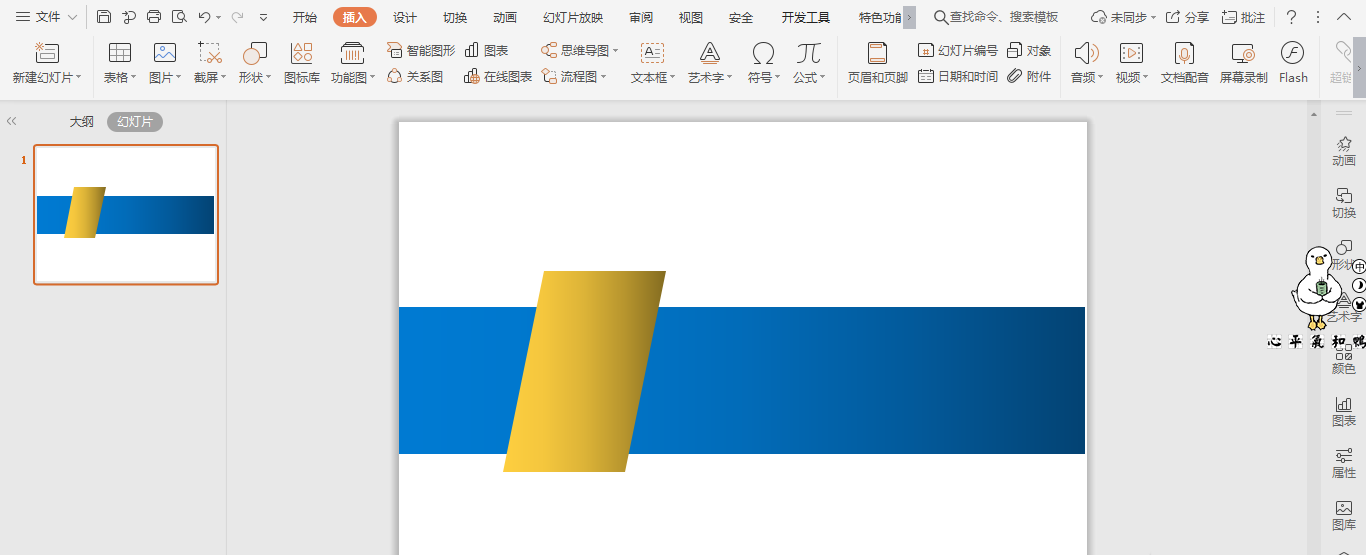
5、在平行四边形中输入标题的序号,字体颜色填充为白色。
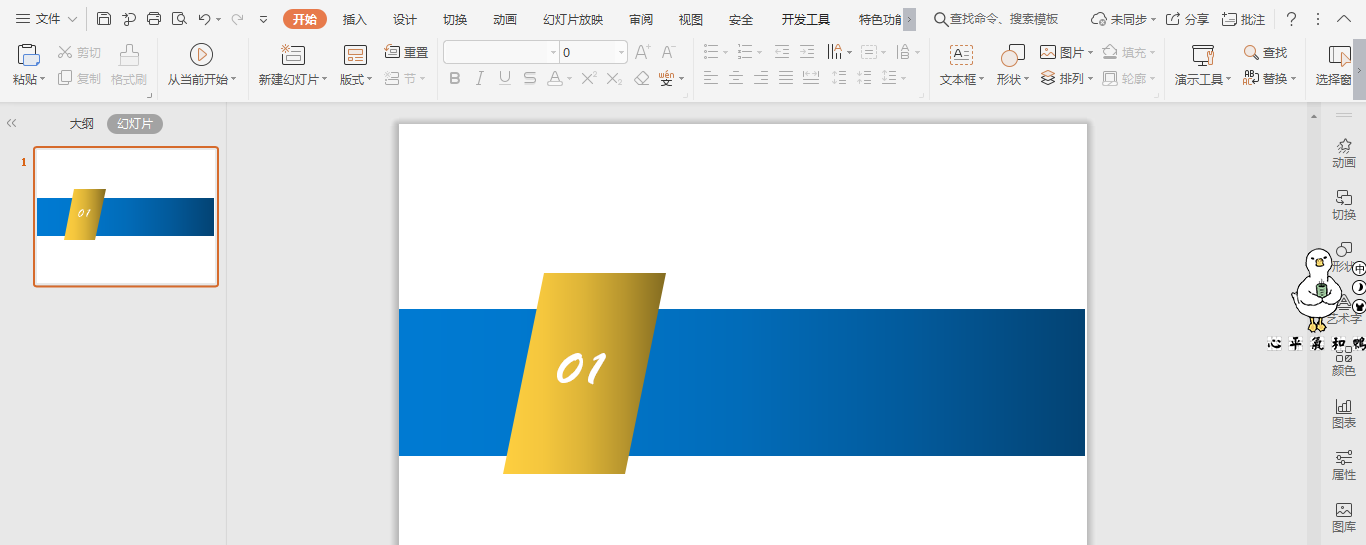
6、在矩形中输入标题等信息,同时设置好字体的大小和颜色,这样商务型标题样式就制作完成了。
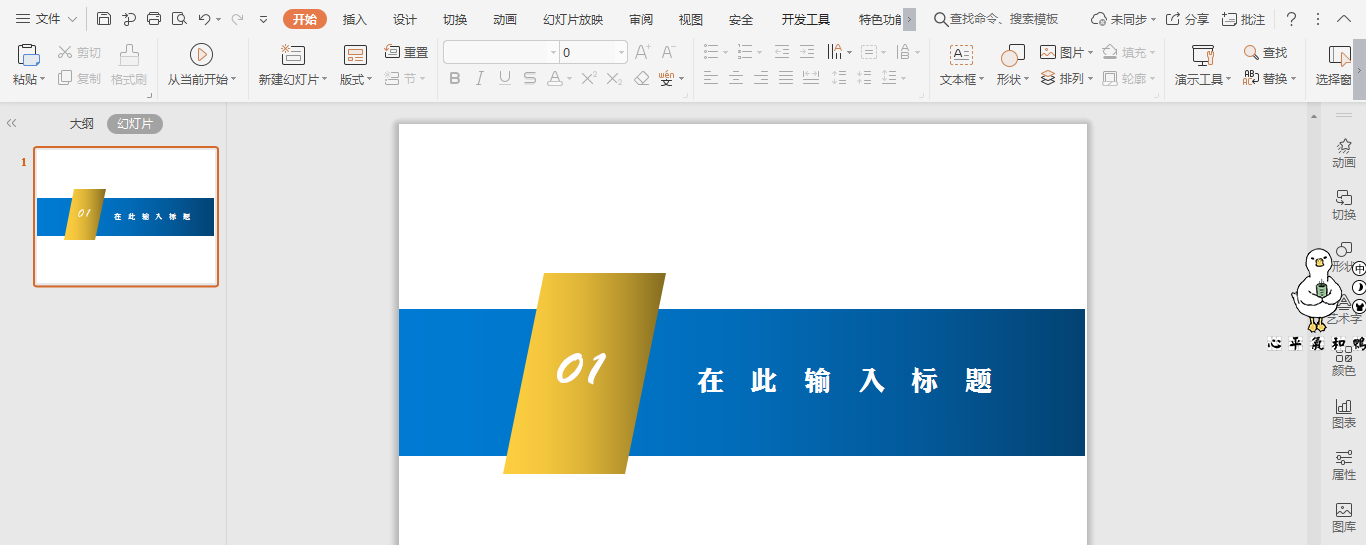
以上就是wpsPPT快速设计简约商务型标题样式的教程,希望大家喜欢,请继续关注脚本之家。
相关推荐: